オンラインフォームにファイルをアップロードする方法
すべての縦型オンラインフォームでは、訪問者がフォーム送信にファイルを添付できる「ファイル」フィールドを追加することができます。ここでは、Dropbox、Google Drive、Yandex.Disk、Amazon AWSへのファイルアップロードを可能にするガイドをご紹介します。
Microsoft OneDriveサービスの追加は一時的に利用できません。
コンテンツ」パネルの任意の縦型フォームに「ファイル」入力フィールドを追加する。縦型フォームを持つブロックは、BF204N、BF310N、BF311N、BF402N、BF403N、BF502Nです。
キーを取得]をクリックし、お好みのファイルストレージサービスを選択します。
Dropboxの接続方法
グーグルドライブの接続方法
アマゾンS3(AWS)の接続方法
セレクテルの接続方法
Selectelサービスに接続するには、Selectelにサインアップし、2ドル以上の残高を追加する。これは有料ストレージであるため、価格についてはSelectelの「価格」ページの「クラウド・オブジェクト・ストレージ」セクションを参照されたい。
"Object Storage "タブに移動し、"Create container "をクリックする。まだプロジェクトがない場合は、あらかじめ作成しておく。
"Object Storage "タブに移動し、"Create container "をクリックする。まだプロジェクトがない場合は、あらかじめ作成しておく。

コンテナの名前を入力し、プライベートまたはパブリックのタイプを選択します。これは、ファイルがSelectelの個人アカウントでアクセス可能か、URL経由でアクセス可能か、また、Tilda 、その後の設定に影響します。

コンテナを作成したら、「Identity & Access Management」タブに移動し、「Add user」をクリックして新規ユーザーを作成する。

ユーザを追加する場合は、任意の名前を入力する。ユーザタイプは「サービスユーザ」、ロールは「オブジェクトストレージ管理者」を選択する。

新規ユーザーの設定に移動し、"S3 keys "の下にある "Add key "ボタンをクリックする。
アクセスキーとシークレットキーが発行されます。これらは一度しか表示されないので、保存しておくことが重要です。
Tilda で、オンライン・フォーム・ブロックのコンテンツ・タブを開き、入力フィールド "ファイル "に移動する。Tilda アップロード・ウィジェット・キー "の下で "キーを取得 "をクリックし、サービスに接続する。
リダイレクトされたら、Selectelサービスを選択します。
保存したアクセス・キーとシークレット・キー、およびコンテナ名を入力する。
パブリック・コンテナの場合は、コンテナ設定のパブリック・ドメインをコピーし、プライベート・コンテナの場合は、プロジェクトIDをコピーする。
パブリック・コンテナの場合は、コンテナ設定のパブリック・ドメインをコピーし、プライベート・コンテナの場合は、プロジェクトIDをコピーする。
すべてのデータを入力し、保存する。
データの入力が完了すると、サービスが保存されます。
"Tilda Widget Upload Key "をコピーする。
"Tilda Widget Upload Key "をコピーする。
オンラインフォームブロックのコンテンツタブの「ファイル」入力フィールドの下に「Tilda Widget Upload Key」を貼り付けます。変更を保存してページを再公開すると、ファイル送信フィールドが機能するようになり、アップロードされたファイルがSelectelストレージに送信されます。
Yandex.Diskの接続方法
オンラインフォームブロックのコンテンツタブの「ファイル」入力フィールドの下に「Tilda Widget Upload Key」を貼り付けます。変更を保存してページを再公開すると、ファイル送信フィールドが機能するようになり、アップロードされたファイルがSelectelストレージに送信されます。
追加設定
ページを保存して再公開すると、ファイルは標準フォルダのアプリケーション →Tilda パブリッシングに追加されます。データ保存サービスの設定でフォルダを変更できます。
データ保存サービスの設定で、データ収集フォームへの特定の種類のファイルの添付を制限できます。ファイルの種類は、既存のリスト(画像、動画、文書)から選択するか、拡張子をスペースで区切って手入力することができます。
Google.Drive、Yandex.Disk、Selectelサービスでは、アップロードされたファイルへのアクセスをリンクで変更できます:セキュリティのため、デフォルトでは、ファイルへのアクセスはキーを発行したアカウントに付与されます。チェックボックスを選択すると、リンクを持つすべての人にアクセスを許可できます。これは、フォームからのリードを別の人が管理する場合に便利です。Selectelの場合は、追加で設定する必要があります。
訪問者が1つのフォームに複数のファイル(最大10ファイル)を添付できるようにするには、ブロックのコンテンツパネルで「複数ファイルのアップロードを許可する」チェックボックスを選択します。
アップロードできるファイルの最大サイズは30MBです。
